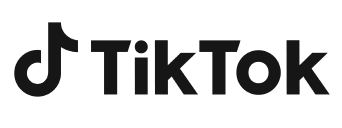Unschärfe eines Videohintergrunds durch Anpassung der Intensität
Die einstellbare Unschärfeintensität gibt Ihnen die vollständige Kontrolle über das Hinzufügen von Unschärfe zu Videos. Das bedeutet, dass Sie einstellen können, wie stark Sie den Videohintergrund unscharf machen möchten. Wenn Sie möchten, können Sie es extrem unscharf machen oder relativ scharf halten, je nach Ihren Wünschen.
Fügen Sie Unschärfeeffekte auf Videos mit präziser Auswahl hinzu
Mit CapCut Unschärfefunktion sind Ihnen nicht die Hände gebunden. Sie haben die völlige Freiheit, genau den Bereich auszuwählen, in dem Sie Teile des Videos unscharf machen können, z. B. um eine Identität zu zensieren, oder Sie können den gesamten Hintergrund präzise unscharf machen, um sicherzustellen, dass das Hauptmotiv des Videos nicht unscharf ist.
Mehrere Optionen für Hintergrundunschärfe in Videos
CapCut bietet eine Vielzahl von stilisierten Effekten zum Hinzufügen von Unschärfe zu Videos, darunter Halo-Unschärfe, Pixel-Unschärfe, vertikale Unschärfe, Chrome-Unschärfe, Bewegungsunschärfe und schräge Unschärfe. Solche Unschärfeoptionen helfen Ihnen bei der Erstellung von filmischen Effekten, wie z. B. geringer Schärfentiefe oder Bewegungsunschärfe, und verleihen einem Video einen professionellen und plissierten Touch. Außerdem kann die Nachahmung dieser Effekte die visuelle Gesamtqualität verbessern und dem Video ein gewisses Maß an Raffinesse verleihen. Greifen Sie direkt über Ihren Browser auf alle Effekte zu.